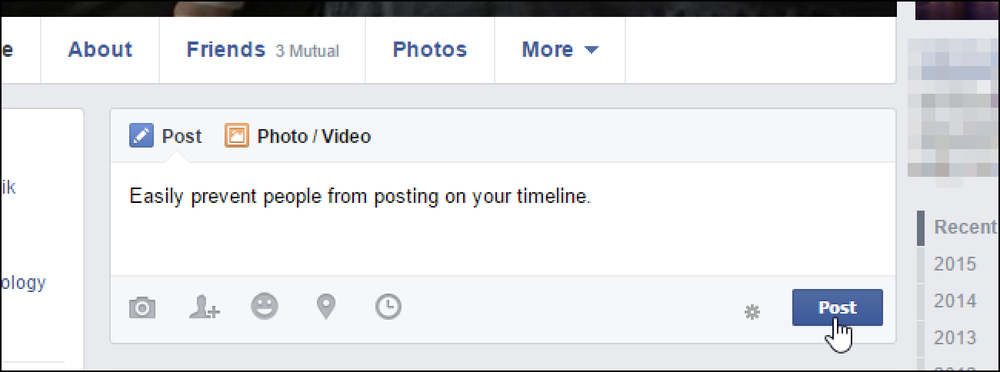Ako blokovať alebo spravovať upozornenia v prehliadači Google Chrome
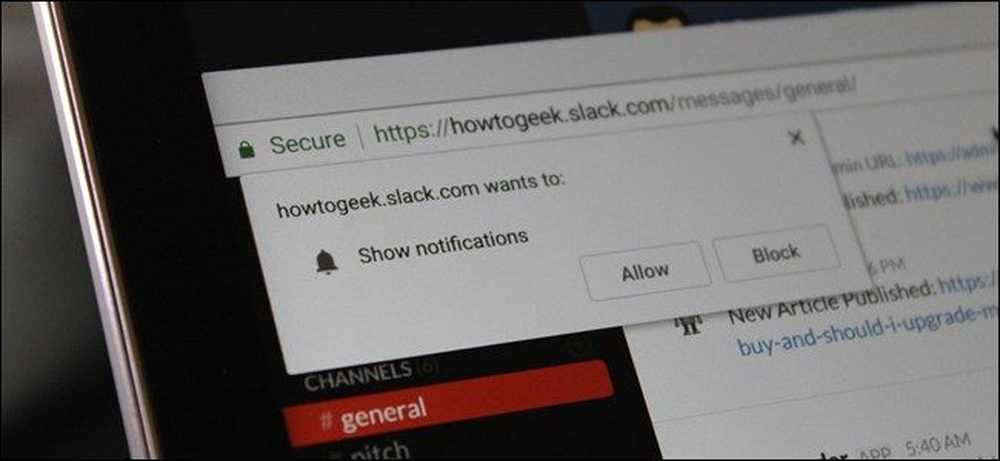
Webappy už prišli dlhú cestu. Vďaka funkciám, ako sú upozornenia, môžu dokonca nahradiť tradičné aplikácie pre počítače pre mnohých ľudí. Ak však radšej nebudeme bombardovať upozornenia, tu je návod, ako spravovať upozornenia prehliadača Chrome (a blokovať ich z určitých aplikácií).
Predtým, ako sa dostaneme, všetky tieto nastavenia by mali byť rovnaké v prehliadači Chrome na počítačoch, ako aj na Chromebookoch. Na tento tutoriál používam Chromebook Flip C302, ale nemali by ste mať žiadne problémy po sebe. Jediný čas, keď to bude vyzerať inak, je, ak ste povolili stránku Nastavenia dizajnu materiálu prehliadača Chrome, hoci väčšina možností by sa mala stále nachádzať na tom istom mieste.
Máte dve možnosti: môžete spravovať prikrývky a kontrolné upozornenia pre všetky webové stránky alebo spravovať ich podľa stránok.
Ako kontrolovať upozornenia pre všetky webové stránky
Ak hľadáte ticho všetky upozornenia prehliadača Chrome, toto je miesto, kde to urobíte. Môžete jednoducho zablokovať všetky upozornenia, povoliť všetky upozornenia alebo požiadať o každé z týchto upozornení.
Najskôr kliknite na ponuku pretekania troch tlačidiel v pravom hornom rohu okna Chrome.
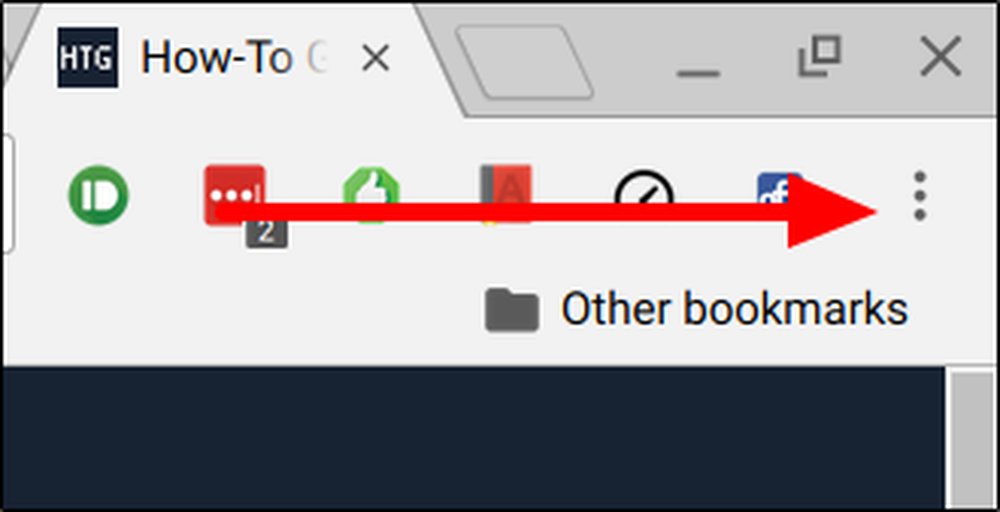
Odtiaľ prejdite nadol na položku Nastavenia a kliknite na ne.
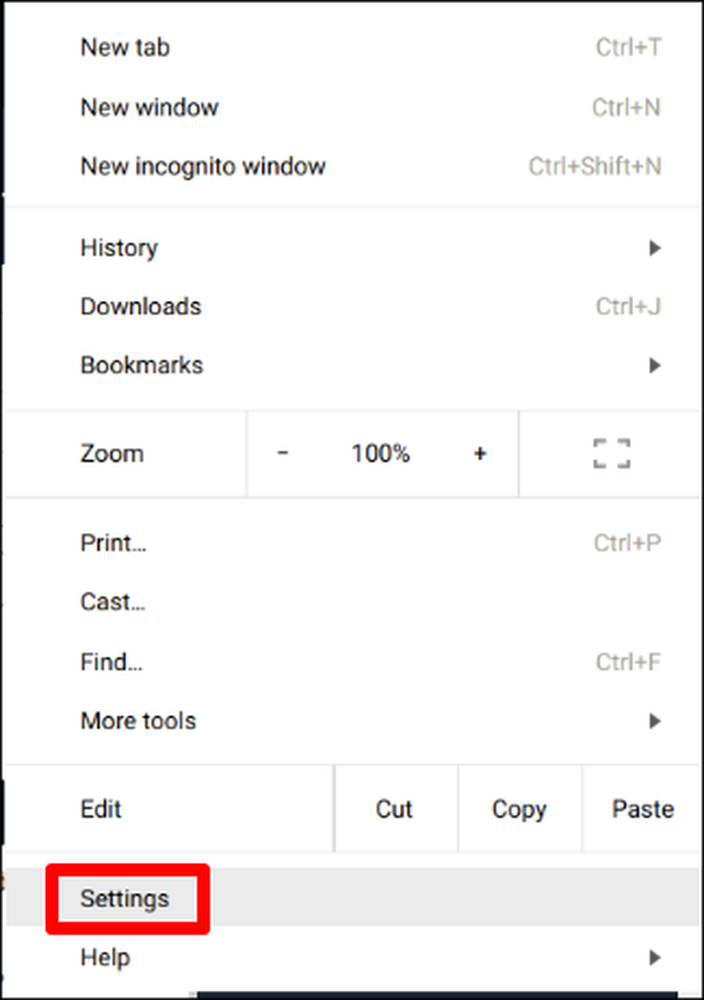
V spodnej časti tejto stránky sa nachádza odkaz s odkazom "Zobraziť rozšírené nastavenia." Kliknutím na položku zobrazíte rozšírené nastavenia.
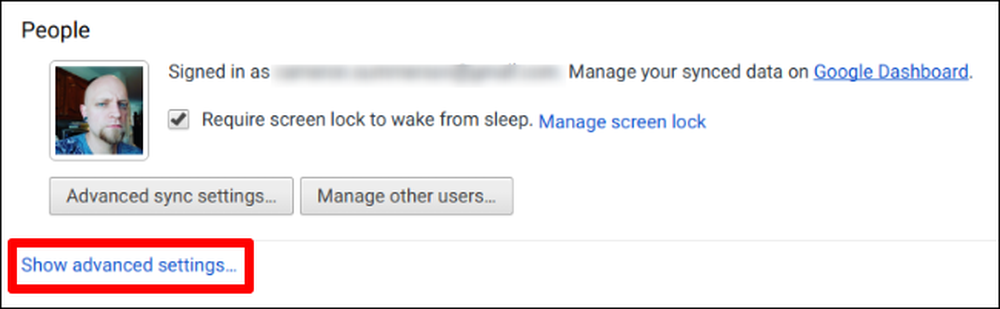
Jedna z prvých častí v ponuke Rozšírené nastavenia je "Ochrana osobných údajov". V tejto podkapitole je niekoľko možností, ale budete chcieť kliknúť na pole "Nastavenia obsahu".
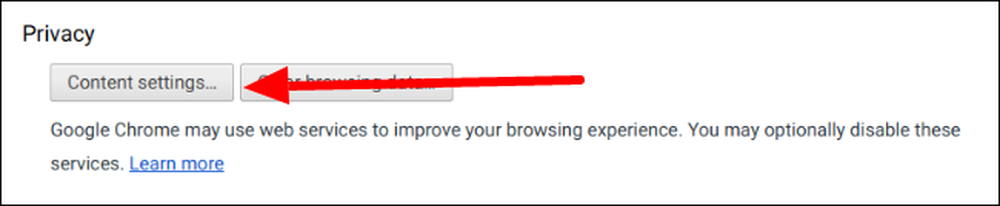
Prejdite nadol v tejto časti, až kým sa nezobrazí podpoložka "Upozornenia". Tu sú tri možnosti:
- Všetky stránky zobrazujú upozornenia
- Opýtajte sa, kedy chce stránka zobrazovať upozornenia
- Nedovoľte žiadnym stránkam zobrazovať upozornenia
Vyberte si svoj jed. Váš prehliadač bude musieť reštartovať, aby sa zmeny prejavili, ale potom by ste mali zažiť upozornenie blaho.
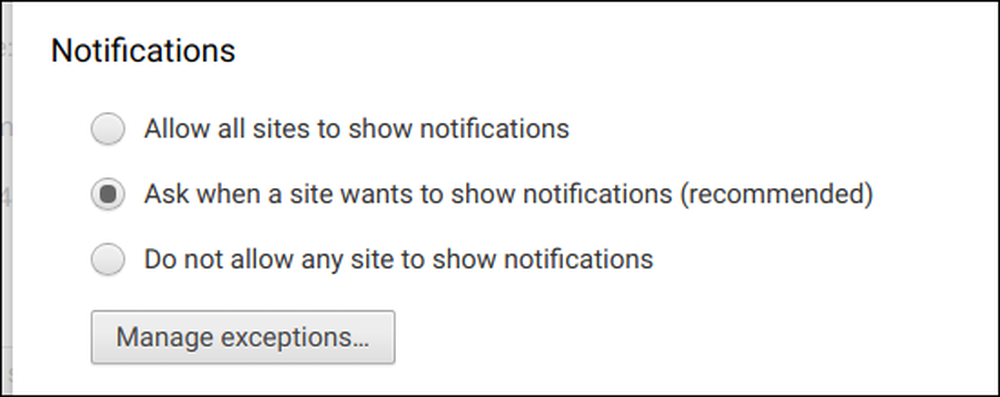
Ako spravovať upozornenia pre konkrétne webové stránky
Ak ste neúmyselne povolili prístup na oznamovanie na webových stránkach, od ktorých nechcete dostávať upozornenia od (alebo naopak), môžete tiež spravovať jednotlivé stránky individuálne.
Ak máte otvorenú webovú lokalitu, kliknite na malý okruh "i" na ľavej strane panela s adresou. Na zabezpečených webových stránkach to bude čítať "Secure" namiesto zobrazenia "i" - to funguje rovnako.
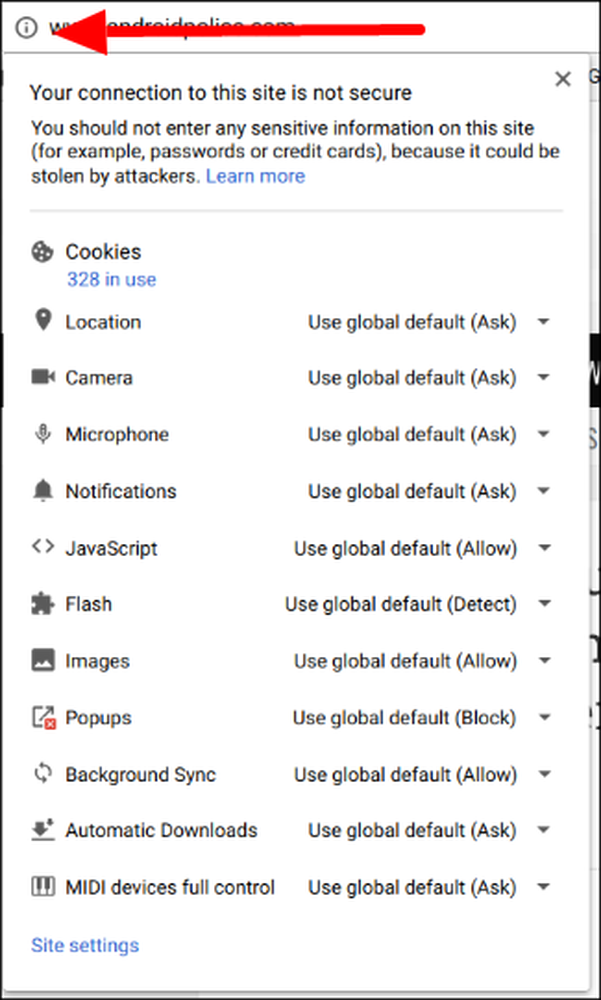
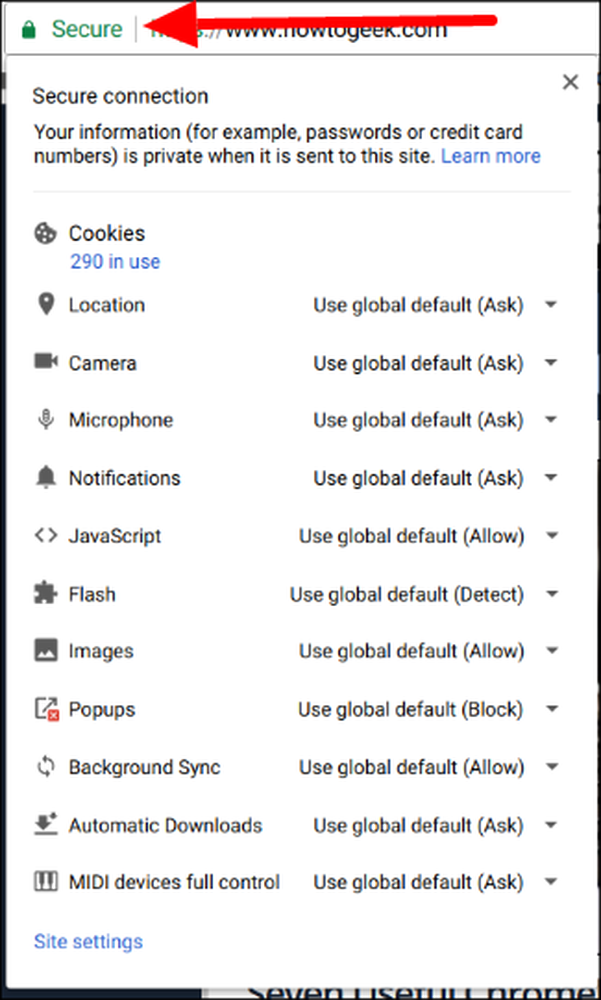
Prejdite do sekcie "Upozornenia" a kliknite na rozbaľovacie pole. K dispozícii budú tri možnosti:
- Použiť globálne predvolené
- Vždy povoliť na týchto stránkach
- Na tejto stránke vždy blokujte
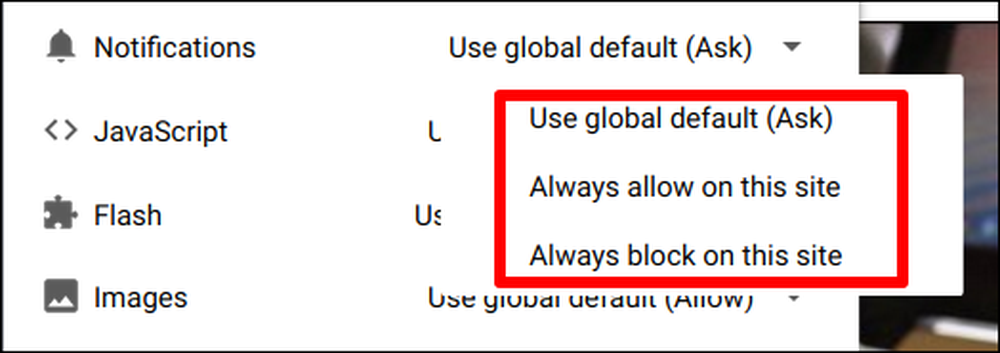
Bam - vyberte svoju preferovanú akciu a zavolajte jej deň.
Budete musieť obnoviť stránku pre efekt, ktorý sa má uskutočniť, ale to je jeho rozsah. Vaša práca tu je hotová.
Webové upozornenia sú ako požehnanie, tak prekliatie. Napríklad, keď som na svojom Chromebooku, chcem, aby webová aplikácia Slack odosielala upozornenia, aby som si nevšimol žiadne dôležité informácie týkajúce sa práce. Nikdy som však za žiadnych okolností nechcel, aby spoločnosť Facebook upozorňovala na mňa. Vďaka týmto jednoduchým nastaveniam môžem ľahko vylepšiť tieto veci podľa môjho záujmu.